Почему не работает Ctrl+C и Ctrl+V
В операционной системе Windows широко применяются горячие сочетания клавиш, позволяющие быстрее выполнять некоторые операции. Одни из таких операций — это копирование и вставка текста и файлов. Чаще всего они выполняются при помощи сочетаний Ctrl+Cи Ctrl+V. Похожей является команда «Вырезать», которая совмещает копирование с удалением и выполняется сочетанием Ctrl+X. Но иногда описанные сочетания клавиш могут не работать. В этой статье я расскажу, почему не срабатывают комбинации клавиш Ctrl+C и Ctrl+V и как исправить возникшую проблему.
Иногда эти сочетания отключаются. Причиной, по которой перестали действовать комбинации, чаще всего является заражение ПК вирусными программами, перехватывающими нажатия клавиш, физическая поломка клавиатуры и пользовательские ошибки. Как исправить эту поломку?
Как включить сочетания в MicrosoftWord?
Чаще всего копирование и вставка при помощи Ctrl+C и Ctrl+V перестают работать в текстовых редакторах — MicrosoftWord, OpenOffice, LibreOffice и т. д. Это случается по двум основным причинам:
д. Это случается по двум основным причинам:
- отключаются соответствующие настройки в параметрах сочетаний клавиш внутри программы;
- данные сочетания присваиваются макросам.
При этом остаются работоспособными альтернативные сочетания (Ctrl+Ins для копирования, Shift+Ins для вставки и Shift+Del для вырезания).
Персональные настройки сочетаний клавиш имеются во всех версиях Word и открываются примерно одинаково. При использовании Microsoft Office 2013 проверить их можно следующим образом:
- Открыть параметры программы через меню «Файл».
- Перейти в раздел «Настроить ленту».
- Нажать кнопку «Настроить» около слов «Сочетания клавиш».
- В появившемся окне в списке слева выбрать пункт «Все команды».
- В списке справа найти команды Edit Copy и Edit Paste. Сделать это проще, если кликнуть по списку и быстро набрать на клавиатуре часть слова «Edit».
Если Ctrl+C и Ctrl+V отсутствуют в окне «Текущие сочетания клавиш», их можно назначить самостоятельно. Для этого нужно кликнуть по строке «Новое сочетание», нажать нужные кнопки и кликнуть по кнопке «Назначить». Затем настройки сохраняются.
Для этого нужно кликнуть по строке «Новое сочетание», нажать нужные кнопки и кликнуть по кнопке «Назначить». Затем настройки сохраняются.
Важно! После внесения изменений следует проверить ПК на вирусы, чтобы проблема не возникла вновь.
Комбинации Ctrl+C и Ctrl+V не работают из-за макросов
Макросы — это микропрограммы, которые позволяют выполнять сразу ряд команд по нажатию одной-двух кнопок. Их настройки расположены на вкладке «Вид» главного меню Word. В зависимости от того, что будет обнаружено в настройках, починить Ctrl+C и Ctrl+V можно двумя способами:
- удалить вредоносные макросы;
- создать свои макросы.
Если какие-либо макросы уже существуют, нужно проверить их функциональность кнопкой «Выполнить». Также следует нажать «Изменить» и посмотреть, какие клавиши задействованы. Если это Ctrl+C и Ctrl+V — удаляем макросы. Чтобы проблема больше не возникала, следует отключить выполнение макросов в настройках Центра управления безопасностью в параметрах Word.
Создать копирующий и вставляющий макросы очень просто:
- В меню «Макросы» раздела «Вид» нажимаем «Запись макроса».
- Выбираем «Назначить макрос клавишам» и задаем комбинацию.
- Нажимаем «Назначить» — пойдет запись. Следует осуществить копирование любым доступным способом — например, выделить текст (обязательно мышью, чтобы процесс выделения не записался) и скопировать сочетанием Ctrl+Ins.
- Останавливаем запись.
- Таким же образом создаем макрос для вставки.
После этого комбинации заработают. Причину проблемы это не исправит, но копировать и вставлять теперь будет можно.
Что делать, если сочетания не работают во всех программах?
Если Ctrl+C и Ctrl+V не функционируют не только в текстовом редакторе, а сразу во всех программах, или делают не то, что должны (например, открывают какие-либо файлы), значит, вирусное ПО или пользовательская программа переназначили эти комбинации для своих нужд.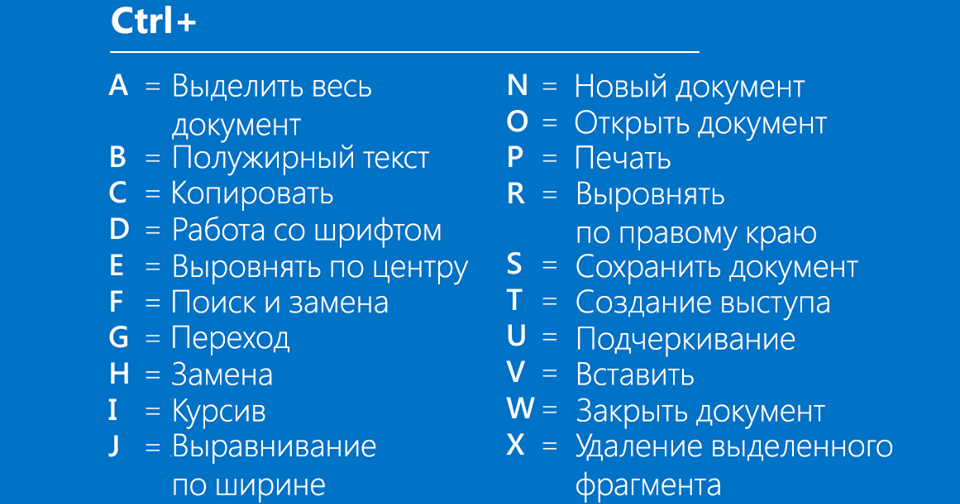 Исправить это можно несколькими способами:
Исправить это можно несколькими способами:
- проверить все установленные в последнее время программы — возможно, их настройки задействуют данные сочетания клавиш;
- проверить ПК на вирусы;
- удалить последние обновления системы через «Панель управления» — «Программы и компоненты»;
- откатить систему на раннюю точку восстановления — для этого создание точек должно быть включено.
Если сочетания Ctrl+C и Ctrl+V не действуют в какой-то конкретной программе, следует ее переустановить. При отключении комбинаций в браузере также могут быть виноваты расширения, в особенности антивирусы и брандмауэры.
Если ничто не помогает, остается только проверить клавиатуру физически — работает ли клавиша Ctrl вообще, не залипают ли другие кнопки.
Автор Дмитрий Опубликовано Обновлено
Перестали работать операции копирования вставки по Ctrl+C и Ctrl+V
Отказы в работе отдельных клавиш клавиатуры встречаются редко, однако ситуации, когда отказывают работать отдельные сочетания клавиш, как в нашем случае Ctrl+C (копирование) и Ctrl+V (вставка) встречаются еще реже. Причем, по отдельности клавиши нормально работают, что исключает аппаратную неисправность самой клавиатуры. Если вы столкнулись с подобной проблемой, то вероятно причина в неправильной работе буфера обмена.
Причем, по отдельности клавиши нормально работают, что исключает аппаратную неисправность самой клавиатуры. Если вы столкнулись с подобной проблемой, то вероятно причина в неправильной работе буфера обмена.
Для начала следует выполнить следующее.
Перезагрузите компьютер.
Закройте все программы, которые запущены на компьютере, включая программы, работающие в фоновом режиме. Обычно фоновые программы висят в трее рядом с часами. После этого откройте обычный текстовый редактор или Блокнот, или MSWord. Проверьте, как работает копирование и вставка по сочетаниям клавиш, а потом с использованием контекстного меню или значков копирования-вставки. Если все
В то же время, если клавиатурные сочетания не работают, а с помощью контекстного меню можно легко скопировать и вставить текст, то буфер обмена работоспособен и что-то с самими клавишами. Здесь следует вспомнить, какие последние действия вы выполняли, возможно, устанавливали какую-то программу, выполняли обновление драйверов и систему.
Здесь следует вспомнить, какие последние действия вы выполняли, возможно, устанавливали какую-то программу, выполняли обновление драйверов и систему.
Иногда пользователи самостоятельно назначают горячие клавиши в программах, таких как аудиоплееры, скайп и прочих. Возможно, вы сделали случайное или намеренное назначение одного из клавиатурных сочетаний в какой-то программе. И когда эта программа запущена, операции копирования и вставки не работают.
В конце концов, не следует исключать и аппаратную неисправность – залипание одной из клавиш. Причем это не обязательно клавиша Ctrl, C или 
Если же имеется возможность подключить другую клавиатуру, то попробуйте это сделать и проверить, как срабатывают комбинации копирования/вставки. Если с новой клавиатурой проблема осталась, то следует искать программную ошибку, попутно проверив, как работает копирование не только текста в Блокноте, но и копирование вставка файлов в Проводнике. Если в проводнике все работает, то возможно, что в самом текстовом редакторе сбились настройки горячих клавиш и можно заново их назначить.
И естественно не следует исключать наличие вируса в системе. Поэтому проведите полное сканирование всех дисков на вирусы. Используйте для этих целей установленный антивирус или специальные вирусные сканеры.
Полезные сочетания горячих клавиш в Windows. Они ускоряют самые частые операции
Сочетание клавиш экономит секунду времени или даже меньше, о чем тут говорить-то… Но это при условии, что вы печатаете одну фразу в день.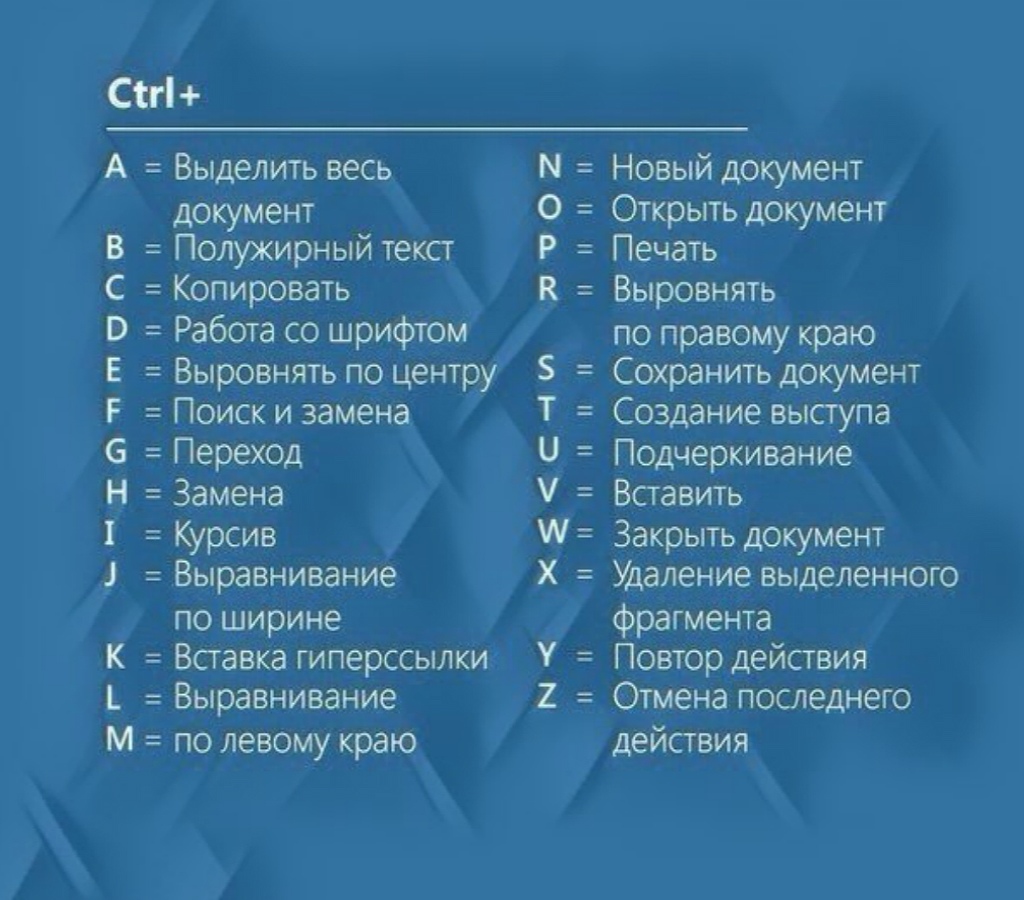 Рассказываем про несколько неочевидных комбинаций, о которых вы, вероятно, не знали и которые сэкономят вам минуты и часы. Их вы потом вдумчиво потратите на Инстаграм.
Рассказываем про несколько неочевидных комбинаций, о которых вы, вероятно, не знали и которые сэкономят вам минуты и часы. Их вы потом вдумчиво потратите на Инстаграм.
Быстрые эмодзи
Как вы вставляете эмодзи в посты? Ищете во встроенном редакторе социальной сети? Пришло время ускорить процесс. Эмодзи можно найти быстрой комбинацией клавиши «Windows+.» («ю» в русской раскладке) или «Windows+;» («ж» в русской раскладке).
Закрыть вкладку
Работа с мышью замедляет работу. Например, чтобы закрыть вкладку, нужно сначала найти курсор, навести его на нужное окно и кликнуть крестик. А представьте, если вкладок около 20? Проблему решает сочетание «Ctrl+F4». Быстро закрывает любую вкладку без лишних движений.
Вернуть вкладку
Если случайно закрылась нужная вкладка, то привычное сочетание возврата действия «Ctrl+z» не работает. Быстрый набор «Ctrl+Shift+t» исправит ситуацию. Раскладка при этом должна быть английская.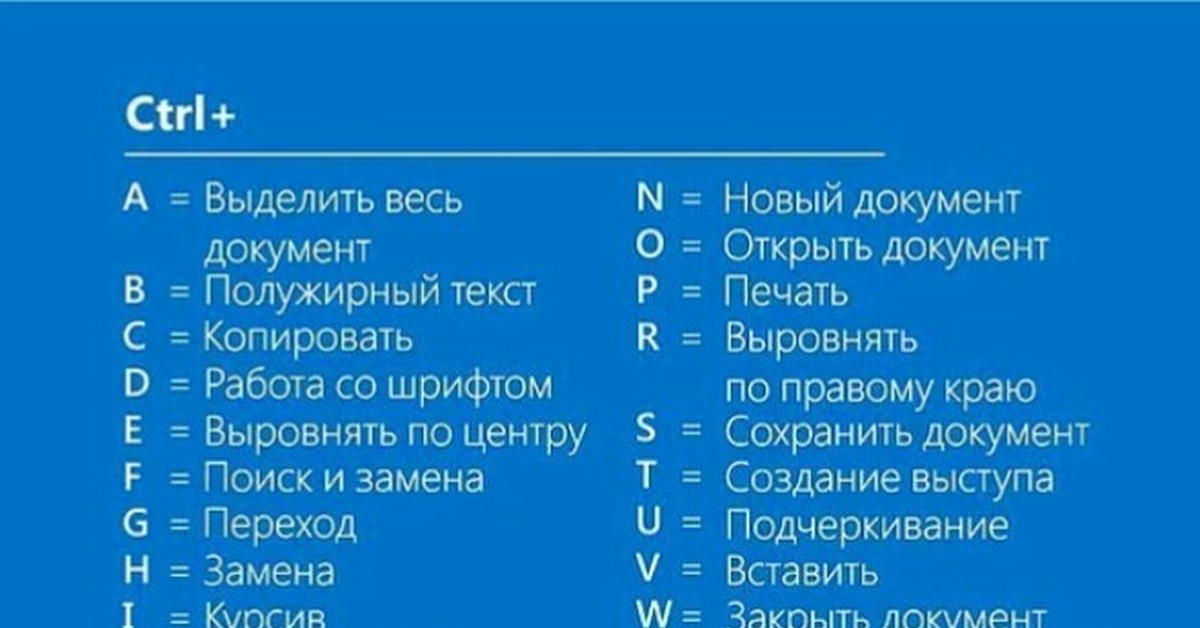
Открыть вкладку
Найти «плюс» в браузере и открыть новую вкладку мышью – дополнительное время. Сочетание «Сtrl+t» на английской клавиатуре сделает это за доли секунды.
Новый документ
Чтобы создать в той или иной программе Microsoft новый документ, не обязательно делать это через ниспадающее окно «Файл». Достаточно нажать «Сtrl+n», и тут же начать работу в моментально созданном файле.
Для его быстрого сохранения нажмите «Сtrl+s».
Путешествовать же по большим документам из начала в конец, можно с помощью сочетания клавиш «Сtrl+End» и «Сtrl+Home» — прыжок будет моментальным, и вам не придется долго и нудно крутить колесико мышки.
Быстрое форматирование в Word
Если у вас есть отформатированный текст – превратить его в полотно очень просто. Выделите его (о быстром выделении чуть ниже), а затем нажмите «Ctrl+пробел». Дальше преобразуйте текст в нужный формат.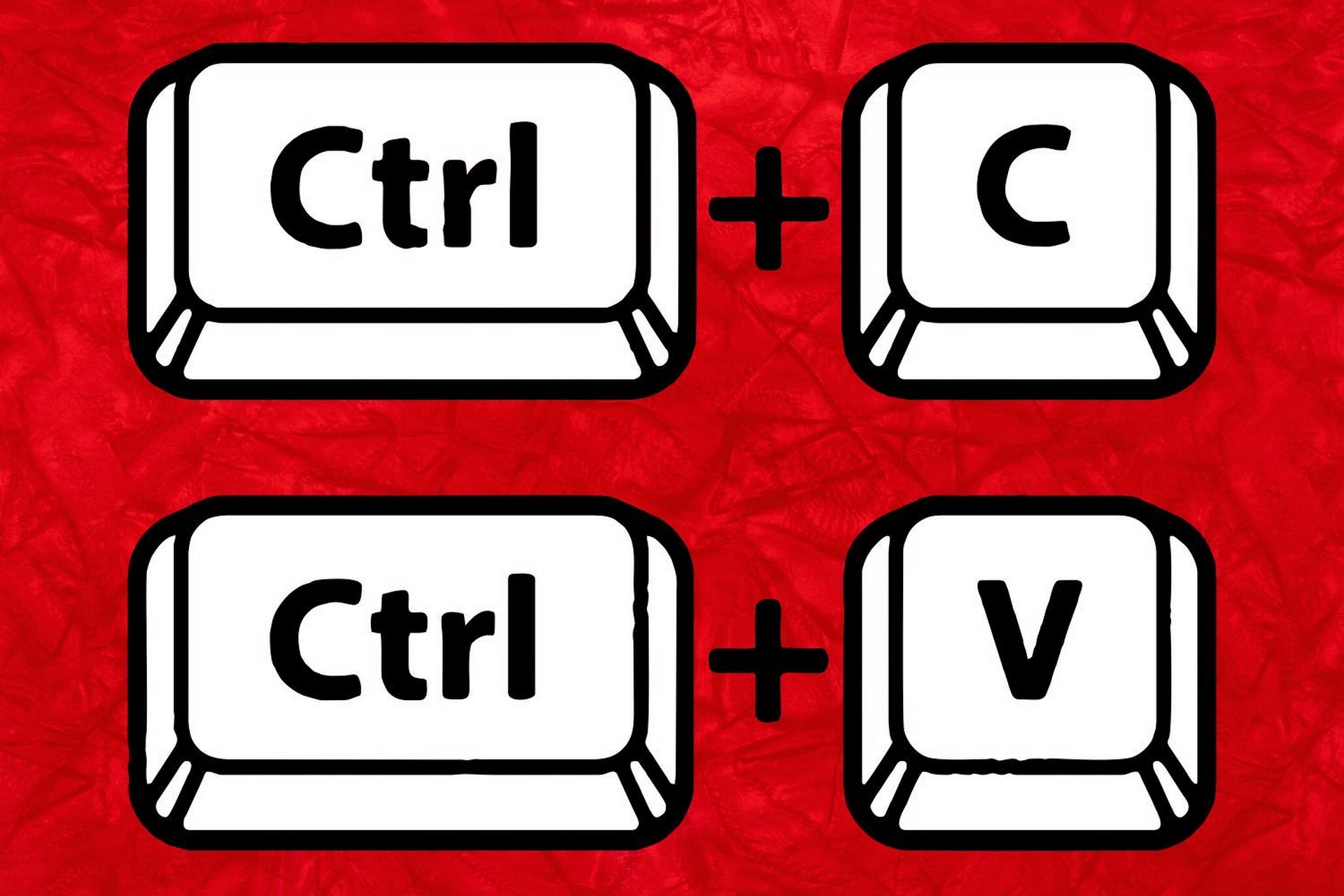
А что делать, если текст написан капсом? Просто выделите его и нажмите «Shift+F3» — его не придется переписывать. Также можно установить курсор на нужном слове и нажимая это сочетание клавиш делать его то ТАКИМ, то Таким, то таким, независимо от того, на каком языке оно написано и какая раскладка клавиатуры у вас выбрана.
Быстрое выделение
Если вы устали копировать текст сверху вниз мышкой: для выделения всего текста на странице нажмите «Ctrl+a».
Для выделения строки поместите курсор на начало строки и нажмите «Shift+стрелка вниз».
Для абзаца поместите курсор на начало строки и зажмите «Ctrl+Shift+cтрелка вниз».
Задание интервала Word
- Ctrl+1 – задает одинарный интервал между строк;
- Ctrl+2 – задает двойной интервал между строк;
- Ctrl+5 – задает полуторный интервал между строк.

Быстрое переключение между окнами
Делаете проект в Photoshop, ищите информацию в браузере и переписываетесь одновременно с клиентом в мессенджере? Используйте «Alt+Tab» для быстрого переключения между активными окнами.
Безвозвратное удаление
Сочетание «Shift+Delete» позволяет удалить файл безвозвратно. При этом вам больше не понадобится тратить время на чистку корзины. Но будьте аккуратнее и смотрите, что именно вы удаляете.
Печать
Комбинация «Ctrl+p» позволяет сразу же отправить запрос на печать страницы — всего пара кнопок вместо нескольких кликов. Останется нажать Enter и протянуть руку к принтеру за распечатанным документом.
Любая работа, которой вы занимаетесь, требует оптимизации и креатива. А вот клики мышкой и долгий поиск нужных функций незаметно ворует время, требует внимания и портит нервы, а также настроение. Поэтому горячие клавиши — незаменимые помощники, значительно сокращающие путь от идеи до ее воплощения.
Встретили новые для себя комбинации или хотите поделиться своими удобными сочетаниями клавиш? Поделитесь этим с другими в комментариях под статьей!
Не удается найти страницу | Autodesk Knowledge Network
(* {{l10n_strings.REQUIRED_FIELD}})
{{l10n_strings.CREATE_NEW_COLLECTION}}*
{{l10n_strings.ADD_COLLECTION_DESCRIPTION}}
{{l10n_strings.COLLECTION_DESCRIPTION}} {{addToCollection.description.length}}/500 {{l10n_strings.TAGS}} {{$item}} {{l10n_strings.PRODUCTS}} {{l10n_strings.DRAG_TEXT}}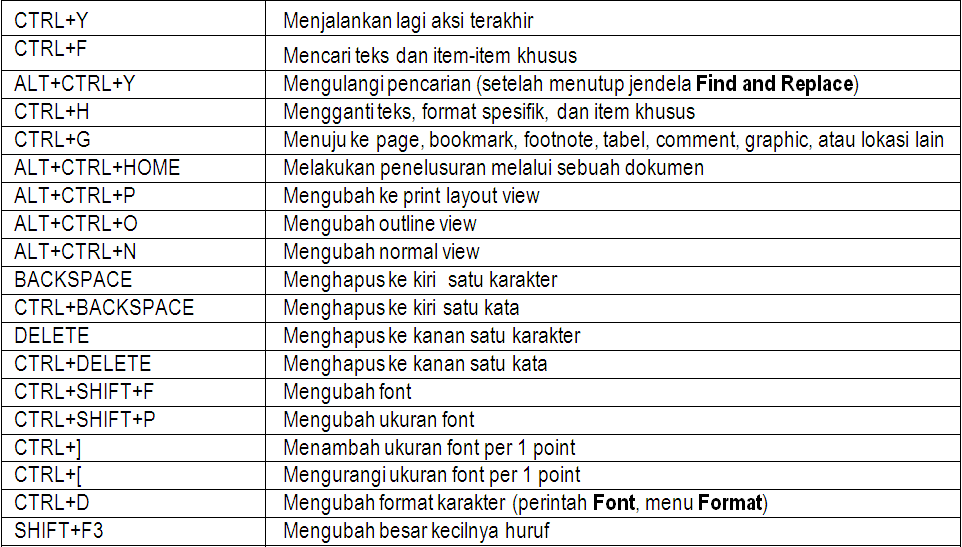 DRAG_TEXT_HELP}} {{l10n_strings.LANGUAGE}}
{{$select.selected.display}}
DRAG_TEXT_HELP}} {{l10n_strings.LANGUAGE}}
{{$select.selected.display}}{{l10n_strings.AUTHOR_TOOLTIP_TEXT}}
{{$select.selected.display}} {{l10n_strings. CREATE_AND_ADD_TO_COLLECTION_MODAL_BUTTON}}
{{l10n_strings.CREATE_A_COLLECTION_ERROR}}
CREATE_AND_ADD_TO_COLLECTION_MODAL_BUTTON}}
{{l10n_strings.CREATE_A_COLLECTION_ERROR}}Ctrl и Command: Как стереть разницу в клавишах между Mac и Windows | by Саша Окунев | /designer
В ранних версиях Windows в качестве стандарта клавиш использовался Common User Access, разработанный IBM в 1987. В нём были описаны такие клавиши как Ctrl, Alt, Delete, Insert, F1 и другие. В создании Lisa Apple сразу ориентировалась на графический интерфейс (GUI), в то время как перед IBM стояла задача посложнее: CUA должен был поддерживать старые консольные интерфейсы, а не только новые графические. Логично, что в стандарте IBM не было клавиши Cmd. На заре эры Windows компьютеры Macintosh были бешено популярны, а схема Cmd+С/V стала общепринятой и горячо любимой. Microsoft тогда поддержали закрепившийся паттерн, переложив функцию Cmd на максимально похожий на него Ctrl.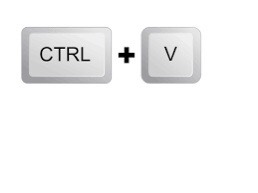
В 1994 году Microsoft выпустили первую клавиатуру, в которой появилась клавиша Start — Microsoft Natural Keyboard. Start потом переименовали в Win, поскольку на кнопке был лого Windows. И расположена эта клавиша как раз там, где должен быть Cmd.
В центре архитектуры Windows реет флаг меню Пуск — важнейшей начальной точки взаимодействия, главного меню системы, которое столь знакомо и понятно с первого клика. Решение отдать ему целую клавишу вполне оправдано. Но я считаю само расположение кнопки ужасной ошибкой, потому что моторные привычки миллионов людей, кто работал на Макинтошах были проигнорированы.
Важная модифицирующая кнопка Ctrl уехала в левый угол, удалившись от буквZ-C-V, а следовательно, нажать Ctrl + C большим и указательным, не выгибая руку, не получится. Клавиша Win — не модифицирующая, а исполняющая команду. Это значит, ей не обязательно быть рядом с буквенными клавишами. Ей подошло бы место в правом углу, ровно там где меню Пуск находится на экране. Но дизайнеры из консалтинга Ziba Design, которые разрабатывали концепцию этой клавиатуры для Майкрософта, были настолько увлечены игрой с эргономичной формой, что упустили из виду настоящую эргономику и унификацию.
Но дизайнеры из консалтинга Ziba Design, которые разрабатывали концепцию этой клавиатуры для Майкрософта, были настолько увлечены игрой с эргономичной формой, что упустили из виду настоящую эргономику и унификацию.
Как включить CTRL + C / Ctrl + V для вставки в командной строке Windows
Одна из наиболее раздражающих проблем с командной строкой Windows заключается в том, что вы ничего не можете вставить в окно с помощью клавиатуры — для этого нужно использовать мышь. Вот как можно решить эту проблему.
Решение, как и многие недостатки Windows, заключается в использовании быстрого скрипта AutoHotkey для включения вставки с клавиатуры. Что он на самом деле делает, так это берет содержимое буфера обмена и использует функцию SendInput для очень быстрой отправки нажатий клавиш в окно консоли.
Но сначала … вот еще один способ сделать это.
Включение CTRL + C и CTRL + V в Windows 10
Все, что вам нужно сделать, чтобы начать копирование и вставку в Windows 10, — это щелкнуть правой кнопкой мыши на строке заголовка командной строки, выбрать Свойства …
А затем нажмите «Включить новые сочетания клавиш Ctrl».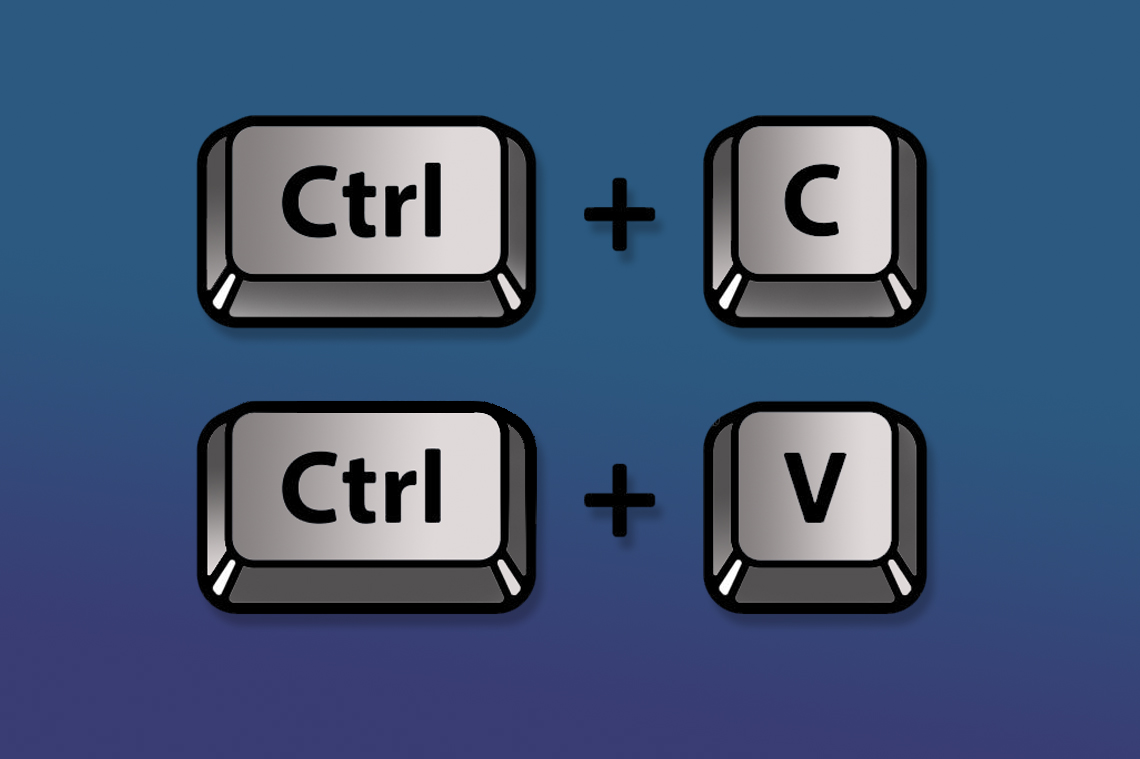 Вам, вероятно, сначала нужно будет установить флажок «Включить экспериментальные функции консоли».
Вам, вероятно, сначала нужно будет установить флажок «Включить экспериментальные функции консоли».
И теперь вы можете скопировать и вставить в командной строке.
Альтернативный встроенный способ вставки с клавиатуры (Windows 10, 8, 7 или Vista)
На самом деле есть способ вставить что-то с помощью клавиатуры, но использовать его не очень удобно. Вам нужно будет использовать комбинацию клавиш Alt + Space для вызова меню окна, затем нажать клавишу E, а затем клавишу P. Это вызовет меню и вставит в консоль.
Как только вы привыкнете к этому, это действительно не так уж и плохо … но кто хочет использовать другую комбинацию для одного приложения, чем для остальной части Windows?
AutoHotkey Script Ctrl + V Awesomeness
Сначала вам нужно убедиться, что у вас установлен AutoHotkey , а затем создать новый скрипт AutoHotkey или добавить следующее в существующий скрипт. Мы также предоставили загрузку на случай возникновения проблем с форматированием. V ::
V ::
SendInput {Raw}% clipboard%
возвращение
#IfWinActive
Этот скрипт просто использует функцию SendInput для отправки данных в окно, что намного быстрее, чем любой другой метод.
Примечание: скрипт не очень хорошо вставляет разрывы строк. Если у вас есть лучшее решение для этого, не стесняйтесь сообщить нам в комментариях, и мы обновим пост.
Загружаемый скрипт AutoHotkey
Просто возьмите скрипт, сохраните его где угодно, а затем дважды щелкните по нему, чтобы запустить его. Вы можете убить его через иконку в трее, если хотите — если хотите скрыть иконку в трее, добавьте #NoTrayIcon в начало скрипта.
Загрузите скрипт AutoHotkey PasteCommandPrompt с сайта .com
Ctrl C не работает на ПК (ИСПРАВЛЕНО) — Driver Easy
Многие пользователи Windows в последнее время сообщают о проблемах с их клавиатурой. Что происходит, это их Ctrl-C команда не работает должным образом — они не могут скопировать текст после нажатия Клавиша Ctrl и C на их клавиатуре.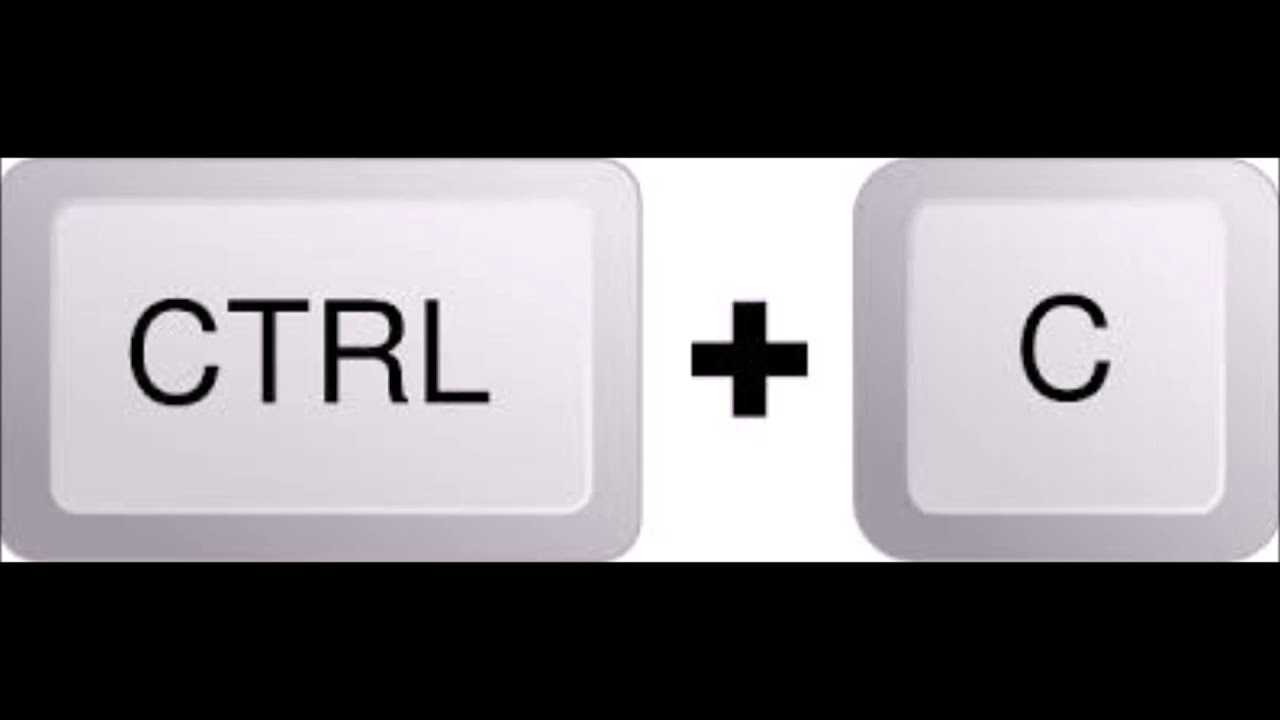
Если вы тоже столкнулись с этой проблемой, вы, несомненно, очень разочарованы. Но не волнуйтесь. Мы собрали несколько советов, которые помогут вам решить вашу проблему.
Попробуйте эти исправления
Возможно, вам не придется пробовать их все; просто продвигайтесь вниз по списку, пока не найдете тот, который вам подходит.
- Перезагрузите компьютер
- Обновите драйвер клавиатуры
- Переустановите клавиатуру
Исправление 1: перезагрузите компьютер
Первое, что вы должны попытаться исправить, когда Ctrl + C не работает, — это перезагрузите компьютер . Обычно проблему решает простой перезапуск. Но если нет, вы можете попробовать еще кое-что …
Исправление 2: обновите драйвер клавиатуры
Комбинация клавиш Ctrl и C может не работать, потому что вы используете неправильный драйвер клавиатуры или он устарел. Вам следует попробовать обновить драйвер клавиатуры, чтобы увидеть, решит ли это вашу проблему.
Вам следует попробовать обновить драйвер клавиатуры, чтобы увидеть, решит ли это вашу проблему.
Если у вас нет времени, терпения или навыков работы с компьютером, чтобы обновить драйвер клавиатуры вручную, вы можете сделать это автоматически с помощью Водитель Easy .
Driver Easy автоматически распознает вашу систему и найдет для нее правильный драйвер. Вам не нужно точно знать, на какой системе работает ваш компьютер, вам не нужно рисковать, загружая и устанавливая неправильный драйвер, и вам не нужно беспокоиться о том, чтобы сделать ошибку при установке.
Вы можете обновить драйвер автоматически с помощью БЕСПЛАТНОЙ или Pro версии Driver Easy. Но с версией Pro это займет всего 2 клика:
- Скачать и установите Driver Easy.
- Запустите Driver Easy и щелкните Сканировать сейчас кнопка. Затем Driver Easy просканирует ваш компьютер и обнаружит все проблемные драйверы.
- Щелкните значок Обновить кнопка рядом с ваша клавиатура чтобы загрузить для него последний и правильный драйвер, вы можете установить его вручную.
 Вы также можете нажать Обновить все для автоматической загрузки и установки правильных версий всех драйверов, которые отсутствуют или устарели в вашей системе (для этого требуется Pro версия — вам будет предложено выполнить обновление, когда вы нажмете «Обновить все»). Вы можете сделать это бесплатно, если хотите, но отчасти это делается вручную.
Вы также можете нажать Обновить все для автоматической загрузки и установки правильных версий всех драйверов, которые отсутствуют или устарели в вашей системе (для этого требуется Pro версия — вам будет предложено выполнить обновление, когда вы нажмете «Обновить все»). Вы можете сделать это бесплатно, если хотите, но отчасти это делается вручную.
Исправление 3: переустановите клавиатуру
У вас может быть эта проблема, потому что ваша клавиатура не работает должным образом. Вам следует попробовать переустановить клавиатуру на свой компьютер. Вот как это сделать:
- нажмите Windows logo key и р на клавиатуре одновременно, чтобы вызвать диалоговое окно «Выполнить».
- Введите «devmgmt.
 msc» и нажмите Войти на клавиатуре.
msc» и нажмите Войти на клавиатуре. - Двойной щелчок Клавиатуры чтобы развернуть эту категорию, затем щелкните правой кнопкой мыши ваше устройство клавиатуры и выберите Удалить устройство .
- Нажмите Удалить .
- Закройте диспетчер устройств и перезагрузите компьютер.
Ваша система Windows автоматически переустановит вашу клавиатуру при запуске вашего компьютера. Затем проверьте, решена ли ваша проблема.
Надеюсь, одно из приведенных выше исправлений решит вашу проблему. Если у вас есть какие-либо вопросы, не стесняйтесь оставлять нам комментарии ниже.
Что такое Ctrl (Control)?
Обновлено: 12.04.2021, Computer Hope
Сокращение от control , Ctrl — это клавиша-модификатор, находящаяся на IBM-совместимых компьютерных клавиатурах в нижней левой и правой частях основной клавиатуры. На рисунке показан пример того, как может выглядеть клавиша Ctrl на вашей клавиатуре.
См. Нашу страницу клавиш управления для получения информации о клавишах клавиатуры, таких как Home , которые помогают управлять документом и компьютером и перемещаться по ним.
Где находится клавиша Ctrl на клавиатуре?
Ниже представлен обзор клавиатуры компьютера с клавишами Ctrl , выделенными синим цветом.
Как произносится Ctrl?
Ctrl произносится как « control ». Когда вы пишете о клавише на клавиатуре ПК, например, в комбинации клавиш, она пишется как «Ctrl», но произносится как «control». Например, вы наберете «Ctrl + F», но произнесете это как « control plus F ».
Клавиша управления Apple
На компьютерных клавиатурах Apple также есть клавиша Control рядом с клавишами Option и Command , как показано на рисунке.Клавиши Control находятся в том же месте, что и клавиши Ctrl на компьютере IBM. Однако при сравнении функциональности с Ctrl на клавиатуре Windows командная клавиша более похожа.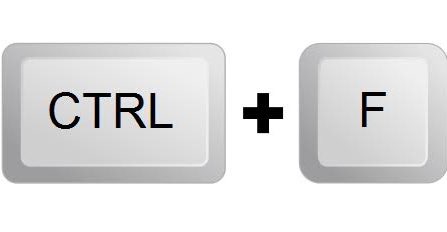
Сочетания клавиш Ctrl
Ctrl используется в сочетаниях клавиш, таких как приветствие тремя пальцами, также известное как Ctrl + Alt + Del . Эта комбинация клавиш предлагает нажать и удерживать клавиши Ctrl , Alt и Del , чтобы открыть диспетчер задач или перезагрузить компьютер.Ниже приведен список многих популярных сочетаний клавиш, в которых используется клавиша Ctrl .
КончикВы можете щелкнуть любую из ссылок ярлыков Ctrl ниже, чтобы открыть страницу с полным списком использования каждого ярлыка.
КончикПользователи Apple обычно могут заменить сочетание клавиш Ctrl на клавишу Command или control .
Где находится клавиша Ctrl на смартфонах и планшетах?
Все устройства Android, смартфоны Apple (iPhone), планшеты (iPad) и другие мобильные устройства с сенсорными экранами не имеют клавиши Ctrl. Клавиша Ctrl — это клавиша-модификатор, которая изменяет функции других клавиш (например, сочетаний клавиш), которые не используются с этими устройствами.
Клавиша Ctrl — это клавиша-модификатор, которая изменяет функции других клавиш (например, сочетаний клавиш), которые не используются с этими устройствами.
Как написать или сократить Ctrl или Control
При записи для ПК или IBM-совместимого компьютера управляющая клавиша всегда должна быть написана как «Ctrl» с заглавной «C» и строчной буквой «trl». Ранняя документация Microsoft и компьютерные клавиатуры использовали «CTRL», но с тех пор перешли на «Ctrl». При написании для пользователя компьютера Apple следует использовать «control» или «Control», чтобы избежать путаницы с тем, что у них нет клавиши Ctrl .Z и т. Д., Что означает Ctrl + X, Ctrl + C, Ctrl + Z и т. Д. Другими словами, пользователь захочет нажать и удерживать клавишу Ctrl или control , а затем нажать букву после каретки. .
Ниже приведены примеры обозначений, которые представляют одновременное нажатие и удерживание клавиш Ctrl и C . Эти обозначения используются в документации в качестве сокращений и могут отображаться на экранах компьютеров при нажатии клавиши Ctrl . ) для обозначения клавиши Ctrl с буквой, которая нажимается вместе с клавишей Ctrl .
) для обозначения клавиши Ctrl с буквой, которая нажимается вместе с клавишей Ctrl .
Alt, курсор, компьютерные сокращения, Control, клавиши управления, термины клавиатуры, клавиша-модификатор, клавиша Option
DSC-RX100M2 | Ctrl со смартфоном
Ctrl со смартфоном
Вы можете снимать фотографии и видео, дистанционно управляя камерой с помощью смартфона.
Вы также можете сохранять записанные неподвижные изображения на вашем смартфоне. Установите приложение поддержки смартфонов «PlayMemories Mobile» на свой смартфон из магазина приложений.Если «PlayMemories Mobile» уже установлен на вашем смартфоне, обновите его до последней версии.
МЕНЮ 1 [Ctrl со смартфоном]
Подключитесь к камере со своего смартфона, используя информацию, которая появляется на экране, когда камера готова к подключению. Способы подключения различаются в зависимости от типа смартфона. [Подробности] [Подробности]
Определите композицию на экране смартфона, затем нажмите кнопку спуска затвора (A), чтобы сделать снимок.
Вы можете настроить параметры [Вспышка], [Автоспуск] или сохранения изображений на вашем смартфоне (D). [Подробности]
Подключение к камере со смартфона Android
Запустите «PlayMemories Mobile» на своем смартфоне.

Выберите (DIRECT-XXXX: DSC-XXXX).
Введите пароль, отображаемый на камере.
Смартфон подключен к камере.
Подключаемся к камере со смартфона iOS
Выберите (DIRECT-XXXX: DSC-XXXX) на экране настроек Wi-Fi iOS.
Введите пароль, отображаемый на камере.
Смартфон подключен к камере.
Запустите «PlayMemories Mobile» на своем смартфоне.
Подключите камеру к смартфону Android одним касанием (Пульт в одно касание (NFC))
Вы можете подключить камеру к смартфону с поддержкой NFC одним касанием, не требуя сложных настроек.
Активируйте функции NFC смартфона.
Переведите камеру в режим съемки.

Прикоснитесь камерой к смартфону.
Смартфон подключен к камере, и приложение «PlayMemories Mobile» активировано. Отобразится экран управления смартфоном.
О NFCNFC (Near Field Communication) — это технология, обеспечивающая беспроводную связь на небольшом расстоянии между различными устройствами, такими как мобильные телефоны и IC-метки.Благодаря функции NFC передача данных может быть легко осуществлена простым прикосновением к соответствующему символу или обозначенному месту на NFC-совместимых устройствах.
Функции, которые можно настроить с помощью смартфона
Вспышка | Выберите [Выкл.] Или [Авто]. |
Автоспуск | Выберите [Выкл.], [2сек] или [10сек]. |
Отзыв о чеке | Выберите [Выкл. Если вы выберете [Просмотр, Сохранить изображение], вы также можете сохранить фотоснимки на свой смартфон. |
Только каждый десятый знает, что делает Ctrl-F.
Г-н Пеше сказал, что ответственность за информирование общественности о таких инструментах может лежать на библиотеках, которые используют инструменты поиска как часть своей работы.
Он сказал библиотекарям на их ежегодном собрании в этом месяце, что они «собираются нести основную ответственность за обучение нации, которая собирается получить национальную широкополосную сеть, [и] которая не знает, как ее использовать».
«Проблема существует, потому что люди обычно обучаются тому, что они всегда делают на компьютере, и они не выходят за рамки этого.
« Библиотекарям не следует обучать всех. Они просто должны быть способны обучать людей, которые затем могут обучать других «.
Г-н Пеше также раскритиковал поискового гиганта за то, что он не обучал своих пользователей тому, как использовать его инструменты.
» Я думаю, что для Google это немного богато. говорить о том, что пользователи делают и чего не делают, потому что Google не предлагает обучения », — сказал он.
«Делать это несложно. Просто требуются усилия [и] самоотверженность для обучения вашей пользовательской базы».
Итак, о каких еще сочетаниях клавиш следует знать пользователям компьютеров? ( для ОС Windows. Поменяйте местами CTRL на клавишу Apple Command ):
CTRL-F или F3: для поиска слова или слов на странице
CTRL-C: для копирования текста
CTRL -V: для вставки текста
CTRL-Z: для отмены команды
SHIFT-CTRL-Z: для повторного выполнения команды выше
CTRL-S: для сохранения
CTRL-B : для выделения текста полужирным
CTRL-I: для выделения текста курсивом
CTRL-U: для подчеркивания текста
CTRL-X: для вырезания текста
CTRL-A: для выделения всего
CTRL-O: для открытия файла
CTRL-P: для печати
CTRL- «-» или «+»: для уменьшения или увеличения размера шрифта на веб-странице
И многое другое. ..
..
CTRL-H: история
WIN-L: для блокировки рабочего стола (Windows)
WIN-D: для отображения рабочего стола (Windows)
F5: для обновления a страница
ALT-Print Screen: , чтобы сделать снимок экрана окна на рабочем столе
ALT-Home: , чтобы перейти на домашнюю страницу вашего браузера
CTRL-T: , чтобы открыть новую вкладку в вашем веб-браузер
CTRL-TAB: для прокрутки вкладок в веб-браузере
CTRL-W: для закрытия окна в веб-браузере
CTRL-Home: для перехода к началу предложение
CTRL-End: для перехода к началу предложения
CTRL- «←» или «→»: для перехода к предыдущему или следующему слову
CTRL-SHIFT- «←» или «→»: для выбора предыдущего или следующего слова
Дополнительная литература:
5 Rea sons Почему Control-F — ваш лучший друг для продуктивности
Я давно знал, что Control-F — помощник в трудную минуту.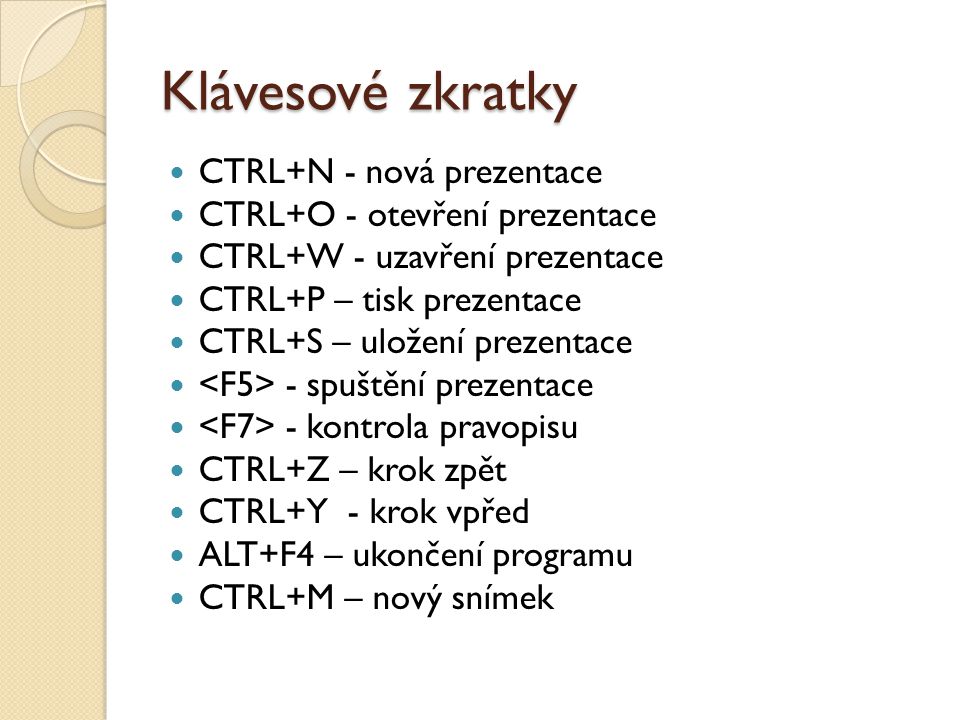 Что такое Ctrl-F? Если вы не знаете, вы не одиноки. Поразительно, что 90% людей не знают, что делает Ctrl-F, согласно поисковому антропологу Дэну Расселу. Да, вы правильно прочитали — существует область исследований, которая называется поисковой антропологией.
Что такое Ctrl-F? Если вы не знаете, вы не одиноки. Поразительно, что 90% людей не знают, что делает Ctrl-F, согласно поисковому антропологу Дэну Расселу. Да, вы правильно прочитали — существует область исследований, которая называется поисковой антропологией.
90 процентов публики действительно упускают из виду! Когда я прочитал эту статистику, у меня возникло настоятельное желание заявить о преимуществах этой функции для продуктивности.
Давайте исследуем нахальный, соблазнительный ярлык, который скоро станет вашим лучшим другом — Ctrl-F!
Также известен как Command-F для пользователей Mac (хотя новые клавиатуры Mac теперь включают клавишу Control).
Ctrl-F — это ярлык в вашем браузере или операционной системе, который позволяет быстро находить слова или фразы. Вы можете использовать его, просматривая веб-сайт, в документе Word или Google, даже в формате PDF. Вы также можете выбрать «Найти» в меню «Правка» браузера или приложения.
Вы просто одновременно удерживаете клавишу Ctrl и F, и появляется окно с вопросом, есть ли слово или фраза, которые вам нужно найти.
Вот несколько способов, которыми я и мои товарищи по SpinWebsters, теперь известные как Mojo Media Labs, используют этот ярлык.Надеюсь, они вам пригодятся!
1. Получите ответ в длинном документе.
Найдите в любом длинном документе крупицу информации, которая вам нужна.
Это случается со мной, когда я ищу в Интернете — Google находит нужную мне страницу, но на ней так много текста, что я не могу найти то, что искал.
В качестве абсурдного примера, допустим, я хочу найти цитату, которая звучит примерно так: «Я думаю, поэтому… что-то или другое.»Но я не уверен, кто автор, и правильно ли я цитирую.
Я выполняю поиск в Интернете, который вызывает страницу в BrainyQuote. Затем я нажимаю Ctrl-F, чтобы найти цитату, которая начинается с «Я думаю». Это приводит меня туда, куда я хотел. Теперь я знаю, что это Декарт сказал: «Я мыслю; следовательно, я существую».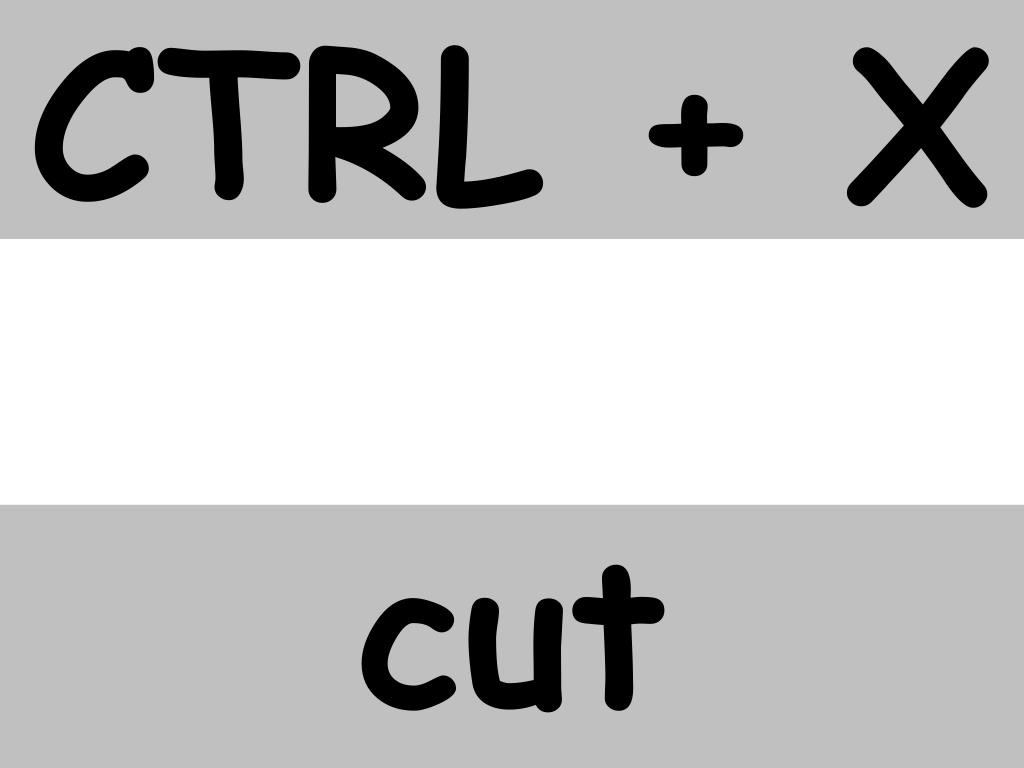
2. Найдите важные фразы в Положениях и условиях, прежде чем нажимать «согласен».
Может быть, вы похожи на меня, и вы просто нажимаете «Согласен», пока коровы не вернутся домой, когда дело касается лицензионных соглашений на программное обеспечение.Забери мои деньги, мою личность, мою душу … только не заставляй меня это читать.
Или, может быть, вы похожи на Сэма, нашего разработчика, который более мудр и советует следующее:
«Когда вы соглашаетесь с условиями использования некоторого нового программного обеспечения или сайта, который вы используете, используйте Ctrl-F для поиска» $ «. Это сообщит вам о любых дополнительных расходах или возмещении, которые связаны с программным обеспечением или сайт.»
3. Удалите ВСЕ лишние пробелы!
Знаете ли вы, что Ctrl-F имеет еще одну суперсилу? Он волшебным образом превращается в Find and Replace , когда вы находитесь в редактируемой области контента (например, на платформе для ведения блога или в приложении для обработки текста). Вот один из моих любимых способов использовать это.
Вот один из моих любимых способов использовать это.
Вы можете использовать Ctrl-F, чтобы избавиться от надоедливых лишних пробелов, которые люди все еще используют в конце предложения, даже если это должен быть только один пробел. Я редактирую много контента, который мне присылают в документах Word. Обычно они заполняются лишними пробелами в конце предложения. Я понял; люди все еще придерживаются очень старого правила «два пробела в конце предложения».
Однако «один пробел после конца предложения» — это правило современной компьютерной эпохи.О толщине шрифта и наборе текста есть длинный рассказ, но вы можете щелкнуть по этой ссылке, если хотите узнать, почему я прав. Хорошо, я закончил разглагольствовать.
Вы просто нажимаете Ctrl-F, вводите два пробела в поле «Найти» и затем один пробел в поле «Заменить». Бац! Ваша работа сделана.
4. Вы 100 раз неправильно написали чье-то имя!
Если у вас есть длинный пост в блоге или документ Word, найти и заменить любую фразу, символ или слово очень просто.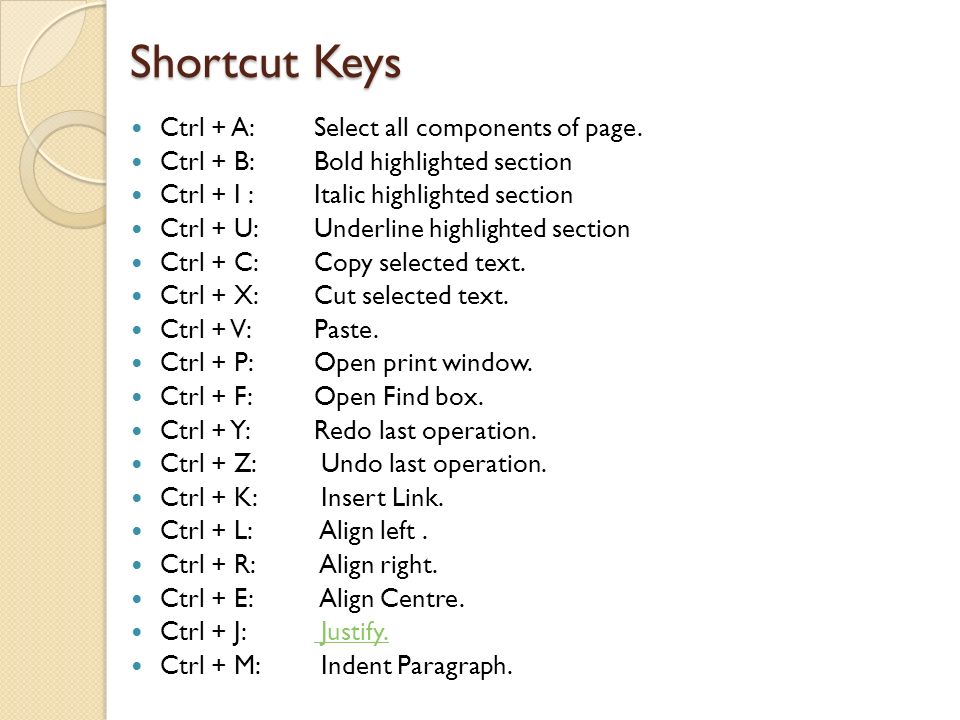 Это спасло мне жизнь раз или два, когда я написал длинный текст и неправильно написал чье-то имя или другое слово, которое не уловит проверка орфографии.
Это спасло мне жизнь раз или два, когда я написал длинный текст и неправильно написал чье-то имя или другое слово, которое не уловит проверка орфографии.
Нажмите Ctrl-F, чтобы найти слово с ошибкой и заменить его правильным.
Это было бы неловко. Спасибо, Ctrl-F!
5. Найдите и замените в удобном для вас темпе.
Как видно из приведенного выше примера, наш добрый друг предлагает нам так много возможностей. Вы можете заменить все безрассудно или в более осторожном темпе.
Сначала вы можете найти все, чтобы понять, насколько плоха ситуация. Затем вы можете заменять по одному; тебе решать.
Инструмент«Найти» также предлагает варианты сопоставления для уточнения поиска.Сопоставление с использованием «чувствительного к регистру» слова целиком или только его части. Просто хотите выполнить поиск в выделенной текстовой области? Вы тоже можете это сделать.
Надеюсь, это простое руководство пригодится тем, кто еще не открыл для себя радостей функции поиска. Какие ваши любимые способы использования Ctrl-F?
Какие ваши любимые способы использования Ctrl-F?
Kona Remote CTRL Review E-MTB — Лучшие электрические горные велосипеды
Цена: $ 5299
Вес: 54 фунта(M)
Материал рамы: Алюминий
Двигатель: Bosch Performance Line CX, максимальный крутящий момент 75 Нм
Емкость аккумулятора: 500 Втч
Ход: 132 мм RockShox Monarch Plus R
Ход вилки: 150 мм RockShox Yari
Подходящий велосипед для: Езда по горным тропам быстрее, сложнее и дольше
Купить Больше изображений
Remote CTRL 2019 года — это первый электронный горный велосипед Kona с двойной подвеской. Он черпает вдохновение из отмеченного наградой «Выбор редакции» процесса Kona, используя ту же геометрию и кинематику подвески.Это способный и увлекательный трейловый байк с мощным двигателем со средним приводом, который отлично подходит для всестороннего трейлового катания. Он отлично справляется с катанием на одинарных и двойных гусеницах, но также может выдерживать даже дни на крутых технических склонах.
Он отлично справляется с катанием на одинарных и двойных гусеницах, но также может выдерживать даже дни на крутых технических склонах.
Мощный среднеприводный двигатель Bosch Performance Line XC мощностью 250 Вт оснащен фирменным прогрессивным режимом E-MTB, который адаптируется к действиям водителя, что означает, что вам не нужно переключаться между режимами помощи во время езды. Remote CTRL ускоряется плавно, что делает его более управляемым при педалировании по каменистым участкам, и имеет некоторую привлекательность при низкой частоте вращения педалей, поэтому вы можете легче выходить из сложных ситуаций, если вы застряли или замедлились.Он предлагает помощь на скорости до 20 миль в час, а встроенная батарея на 500 Вт · ч — самая крупная из предлагаемых Bosch в настоящее время. В зависимости от веса гонщика, рельефа местности и режима помощи дальность действия составляет от 20 до 75 миль.
Он оснащен 150-миллиметровой вилкой RockShox Yari и 132-миллиметровым амортизатором RockShox Monarch Plus R с хорошей поддержкой среднего хода и прогрессивной отделкой, помогающей предотвратить достижение дна при сильных ударах. Шины Maxxis Recon размером 27,5×2,8 дюйма обеспечивают хорошее сцепление с дорогой, а также помогают поглощать небольшие удары.
Шины Maxxis Recon размером 27,5×2,8 дюйма обеспечивают хорошее сцепление с дорогой, а также помогают поглощать небольшие удары.
Remote CTRL — это увлекательная поездка, которая отлично подходит для разнообразных трасс с альпинариями и речными участками, а также на быстрых трассах с крутыми резкими подъемами и крутыми извилистыми спусками.Это не только для гонщиков, которым может потребоваться небольшая помощь; Режим E-MTB создает органичный опыт езды, который позволяет вам использовать уже имеющиеся у вас навыки и кататься быстрее и тяжелее. Я оставался на трассе намного дольше, чем обычно на традиционном горном велосипеде, и все же вернулся домой с таким чувством, как будто я напрягся.
5 вещей, которые нам нравятся в пульте дистанционного управления CTRL
Мощный двигатель 250 Вт
Двигатель реагирует на крутящий момент, а не на частоту вращения педалей, для более контролируемой езды.
Легко читаемый дисплей
На ЖК-дисплее отображается скорость, режим помощи и время работы от аккумулятора.
SRAM NX
РежимE-MTB позволяет забыть о двигателе и использовать полный диапазон передач.
Аккумулятор 500 Втч
Самая большая батарея Boschобеспечит вам пробег до 75 миль в экономичном режиме.
Подвеска RockShox
Monarch Plus R чувствителен к небольшим ударам и предлагает отличную поддержку среднего удара.
Семейство Kona E
Remote CTRL — единственный горный велосипед Kona с двойной подвеской и единственный велосипед в своей пятимодельной электрической линейке со встроенным аккумулятором. Остальные четыре модели устанавливают аккумулятор на нижнюю трубу. Если вы любите ездить по бездорожью, но не нуждаетесь во всей этой подвеске, Remote (4300 долларов) — это хардтейл, в котором используются тот же двигатель и аккумулятор.Другой велосипед, который использует такую же настройку мощности, — это грузовой велосипед Electric Ute (4500 долларов). Ориентированный на пригородный транспорт Dew-E (3300 долларов США) и Splice-E для повседневного использования (3300 долларов США) выбирают двигатель Bosch Gen 3 Active Line Plus с аккумулятором Powerpack мощностью 400 Вт.
Тревор Рааб
Сходства с велосипедом Kona Process Enduro Нам нравится, насколько маневренным кажется Remote CTRL, особенно для электрического горного велосипеда.Мы спросили менеджера по продукции Kona E-Bike Тревора Портера, как Kona удалось этого добиться, и он сказал нам, что велосипед разработан на основе процесса Kona (фаворита здесь в Bicycling). Он объяснил, что существуют конструктивные ограничения, но они смогли использовать тот же угол наклона рулевой колонки и вылет, чтобы воспроизвести маневренность и стабильную езду. Головная труба длиннее, а штабель выше, чтобы разместить более длинную нижнюю трубу с интегрированным аккумулятором. Более широкие шины на Remote CTRL также помогают улучшить сцепление с дорогой.Кинематика задней подвески также имеет характеристики, аналогичные Process, благодаря чему Remote CTRL чувствителен к небольшим ударам и обеспечивает отличную поддержку среднего хода.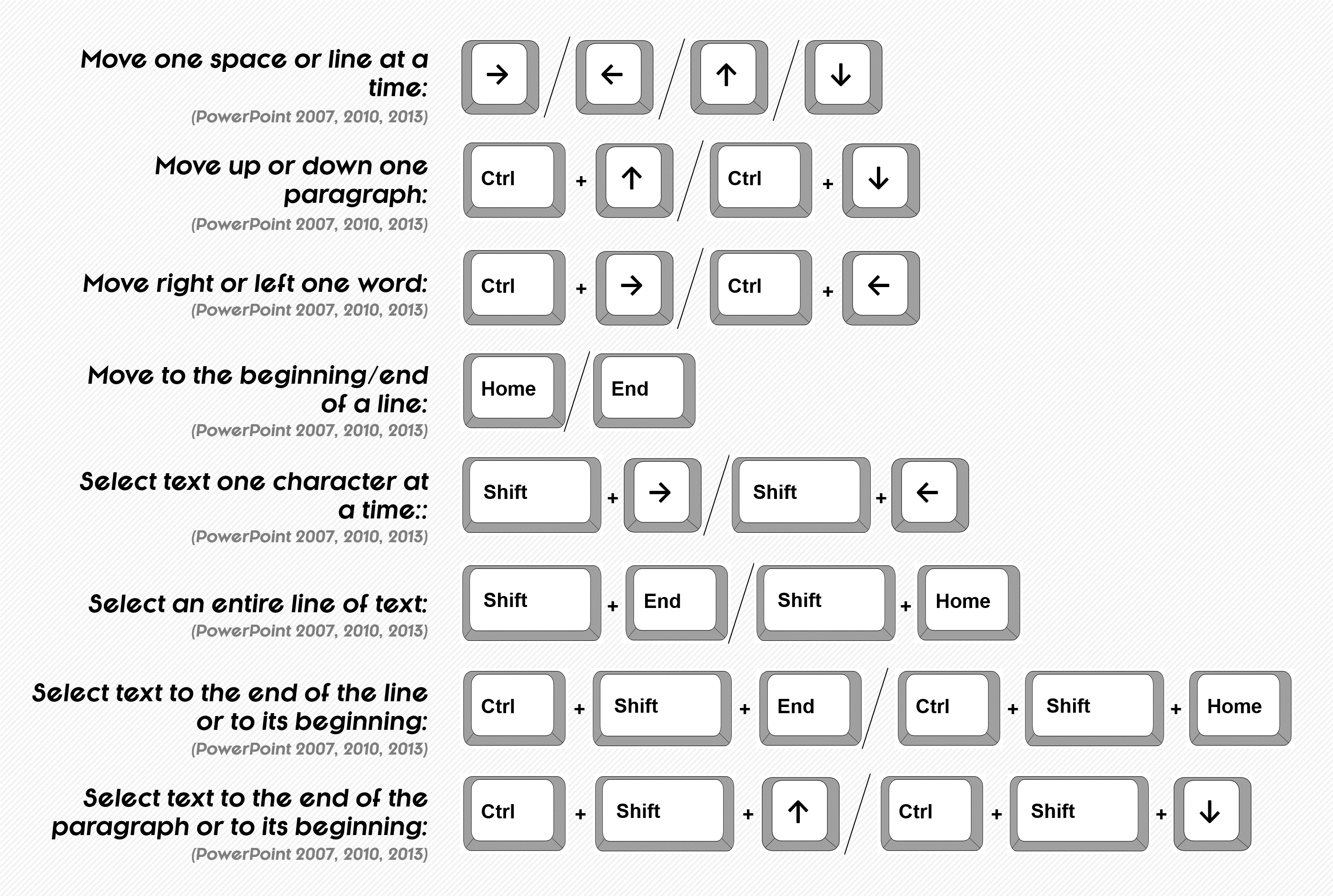 Нелегко воспроизвести ощущение традиционного велосипеда, но мы думаем, что Kona отлично справилась с этим.
Нелегко воспроизвести ощущение традиционного велосипеда, но мы думаем, что Kona отлично справилась с этим.
Тревор Рааб
Мотор с Oomph Bosch Performance CX Line — это мотор со средним приводом, который устанавливается между кривошипами.Он достаточно мощный на трассах, поскольку создает крутящий момент до 75 Нм для быстрого ускорения. Это, вероятно, не слишком много само по себе, но это означает увеличение мощности педалирования до 300 процентов в режиме максимальной помощи. Это делает подъем по крутым пожарным дорогам и двойной путь легким ветерком. Есть четыре режима помощи: Eco, Tour, E-MTB и Turbo. И Turbo, и E-MTB предлагают максимальную 300-процентную помощь. Tour достигает 120 процентов, а Eco — 50, что я нашел полезным с учетом лишнего веса мотора.Также есть режим Walk +, который помогает учесть этот лишний вес, помогая разгоняться до 6 миль в час, если вы идете рядом с велосипедом или толкаете его в гору.
На ЖК-дисплее отображается ваша скорость и режим, в котором вы находитесь, а также пятистрочный индикатор заряда батареи. Используйте кнопки +/- на кнопочной панели для переключения между режимами.
2,8-дюймовые шины обеспечивают хорошее сцепление с дорогой и помогают сгладить езду.Тревор Рааб
E-MTB Mode E-MTB — это новый прогрессивный режим помощи от Bosch, который заменяет старый спортивный режим и улучшает его, динамически адаптируясь к действиям водителя.Помощь варьируется от 120 до 300 процентов, в зависимости от того, какое усилие прилагается к педалям. Это избавляет от необходимости постоянно переключаться между режимами и делает поездку более естественной. E-MTB прошел долгий путь в решении того, что мне не нравилось в предыдущей версии и не нравилось в некоторых других двигателях e-mtb: они регулируют свою мощность. Там, где этим двигателям требуется высокая частота вращения педалей для оптимальной помощи, Bosch Performance CX работает плавно на гораздо более низких оборотах, потому что он измеряет, какой крутящий момент вы прикладываете к педалям, и обеспечивает больший контроль, когда вы прикладываете большее давление, что означает, что вы не получаете тот неожиданный всплеск силы сразу. Даже такие низкие частоты вращения, как 50 об / мин, создают достаточно крутящего момента, чтобы заставить вас двигаться, а затем быстро переводят вас в зону наилучшего восприятия мотора. Двигатели, которые регулируют свою собственную мощность, могут без предупреждения выйти на полную мощность, например, когда вы крутите педали по сложному участку трассы и выстреливаете мотоцикл прямо из-под себя. E-MTB позволяет лучше регулировать, сколько энергии вам нужно и когда она вам нужна. Вы можете аккуратно отделить байк от волосатых участков, прежде чем приложить больше усилий, чтобы уехать чисто. Как только я понял, как использовать помощь в своих интересах, поездка стала более плавной, и я почувствовал себя лучше, чем на любом другом электронном горном велосипеде, на котором я ездил.
Даже такие низкие частоты вращения, как 50 об / мин, создают достаточно крутящего момента, чтобы заставить вас двигаться, а затем быстро переводят вас в зону наилучшего восприятия мотора. Двигатели, которые регулируют свою собственную мощность, могут без предупреждения выйти на полную мощность, например, когда вы крутите педали по сложному участку трассы и выстреливаете мотоцикл прямо из-под себя. E-MTB позволяет лучше регулировать, сколько энергии вам нужно и когда она вам нужна. Вы можете аккуратно отделить байк от волосатых участков, прежде чем приложить больше усилий, чтобы уехать чисто. Как только я понял, как использовать помощь в своих интересах, поездка стала более плавной, и я почувствовал себя лучше, чем на любом другом электронном горном велосипеде, на котором я ездил.
Три потрясающих наколенника для трейла
Легкий и тонкий
G-Form Pro-X
Едва заметный рукав со световыми подушечками и сетчатой спинкой.
60 $ | Велосипедист, участвующий в соревнованиях
Купить сейчас
Защита от грязи
Dakine Slayer
Толстая набивка спереди и сетка под коленями для охлаждения.
65 $ | Велосипедист, участвующий в соревнованиях
Купить сейчас
Грелка для колен с мягкой подкладкой
Fox Launch Enduro
Износостойкий, мягкий, воздухопроницаемый и удобный для педалирования.
$ 60 | Велосипедист, участвующий в соревнованиях
Купить сейчас
Подвеска и шины для работы с чем угодно
Remote CTRL способен справиться практически со всем, что вы найдете на тропе.132-миллиметровый RockShox Monarch Plus R отлично справляется с падениями и сильными ударами и предлагает надежную платформу для педалирования при движении по каменистым участкам. 150-миллиметровый RockShox Yari RC отлично справляется с уменьшением вибрации и достаточно прочен, чтобы мотоцикл оставался живым при прохождении поворотов. Широкие 2,8-дюймовые шины Maxxis Recon больше похожи на шины 29-го класса благодаря широкому профилю и сцеплению с камнями, но при этом такие же игривые, как 27,5-дюймовые обручи.
Я ехал на Remote CTRL по довольно неровным трассам, в условиях, которые были бы проблемой для любого велосипеда.К моему удивлению, я смог катиться по грязи, не раскручиваясь и не теряя сцепления. На высохших каменистых участках я чувствовал себя стабильно при спуске и почти не замечал лишнего веса, присущего моторизованному велосипеду. А на случайных сухих участках я мог быстро проходить повороты и корректировать свое положение, если отклонялся от намеченной линии.
Мне также понравился режим E-MTB, который позволил мне сосредоточиться на использовании полного диапазона передач, управляемого трансмиссией, вместо того, чтобы думать о переключении режимов помощи.С ним поездка стала более естественной, а переключение передач более плавным.
В то время как велосипеды e-mtb совершенствуются, становятся легче и ездят все больше как обычные велосипеды, проблема веса все еще существует. На большинстве более плавных спусков это не имеет значения, но при технических подъемах это может немного расстраивать.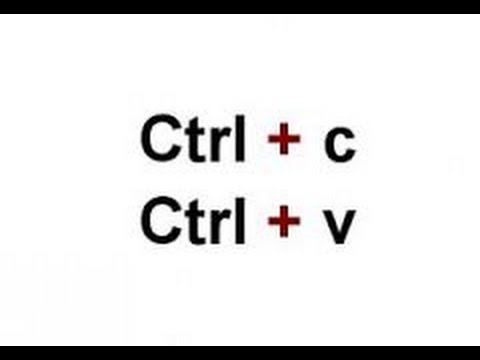 Эта проблема все еще существует с Remote CTRL, но он справляется с этим весом лучше, чем большинство электронных велосипедов. Контролируемое и плавное ускорение двигателя Bosch значительно упрощает балансировку велосипеда через технические секции.И если вы все же застрянете, мощность на низких частотах вращения сделает выезд из неподвижного положения гораздо менее сложным.
Эта проблема все еще существует с Remote CTRL, но он справляется с этим весом лучше, чем большинство электронных велосипедов. Контролируемое и плавное ускорение двигателя Bosch значительно упрощает балансировку велосипеда через технические секции.И если вы все же застрянете, мощность на низких частотах вращения сделает выезд из неподвижного положения гораздо менее сложным.
Remote CTRL может понравиться гонщикам, которые обычно не думают, что им нужен e-mtb для езды по трассам, и значительно улучшает впечатления тех, кто полагается на него, чтобы выйти и покататься. Вы не забудете, что едете на электронном велосипеде, но независимо от ваших способностей он позволит вам ехать быстрее, сильнее толкать велосипед и дольше оставаться на улице.
Удаленное управление
- Немного тяжелый по сравнению с конкурентами

CTrL и MNTDP, новый тест с открытым исходным кодом и модель для непрерывного обучения
Что это такое:
Мы делимся новым тестом для непрерывного обучения (CL), средством улучшения традиционных методов машинного обучения (ML) путем обучения Модели искусственного интеллекта для имитации того, как люди изучают новые задачи. В CL модель искусственного интеллекта применяет знания из предыдущих задач для решения новых задач, вместо того, чтобы каждый раз начинать обучение с нуля. Мы ожидаем, что модели CL потребуют меньшего контроля, что позволит избежать одного из наиболее существенных недостатков современных систем искусственного интеллекта: их зависимости от больших наборов данных, помеченных людьми.
Но разработка эффективных моделей CL сопряжена со своими проблемами. Когда мы коренным образом меняем способ обучения моделей машинного обучения, мы также должны изменить то, как мы их оцениваем и сравниваем. Традиционные модели машинного обучения обычно измеряются по их точности после обучения данной задаче, в то время как модели CL необходимо оценивать по нескольким параметрам: 1) насколько хорошо они передают знания между задачами, 2) их способность сохранять ранее изученные навыки (избегая таковых).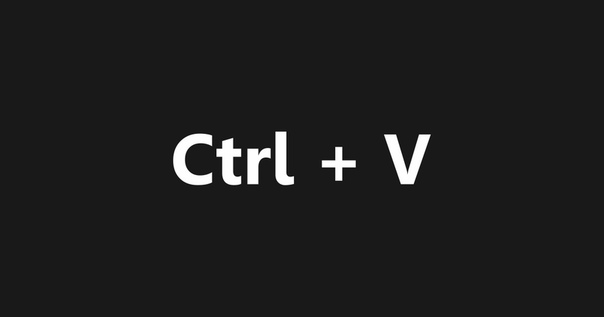 -названная проблема катастрофического забывания) и 3) как они масштабируются для очень большого количества задач.До сих пор не существовало эффективных стандартных тестов для оценки систем CL по этим осям.
-названная проблема катастрофического забывания) и 3) как они масштабируются для очень большого количества задач.До сих пор не существовало эффективных стандартных тестов для оценки систем CL по этим осям.
Наше исследование, проведенное в сотрудничестве с Университетом Сорбонны, предлагает два компонента, жизненно важных для разработки эффективных систем CL: набор общих свойств, которые составляют эффективного учащегося CL, и стандартный тест, называемый CTrL, для оценки систем CL. Мы впервые делаем CTrL общедоступным, чтобы помочь сообществу продвинуться в решении этой исследовательской проблемы.Мы также открыли исходный код новой модели CL, MNTDP, которая обеспечивает превосходную производительность в различных тестах, включая наш собственный.
Как это работает:
Наш основной вклад — это определение общих свойств — помимо предотвращения катастрофического забывания — необходимых для эффективного учащегося CL. Например, потребление памяти моделью должно медленно расти по мере добавления задач, или учащийся должен делать более точные прогнозы, когда наблюдает новые примеры, связанные с задачами, которые он решал ранее.
Используя эти принципы, мы создали CTrL, чтобы оценить, насколько эффективно модели CL передают знания от одной задачи к другой и масштабируются для большего количества задач. CTrL основан на идее сравнения производительности модели для одной и той же задачи в двух условиях: когда задача изучается изолированно, и когда она изучается после наблюдения за последовательностью потенциально связанных задач.
Что-то пошло не так
У нас проблемы с воспроизведением этого видео.Чтобы посмотреть видео, обновите свой веб-браузер.
Качество передачи оценивается путем сравнения производительности модели в задаче, когда она изучается изолированно, и когда она изучается после наблюдения за потенциально связанными задачами. Различные потоки учитывают разные типы взаимосвязи задач, что позволяет нам оценивать различные аспекты передачи.
Изучая модель в обоих параметрах, CTrL может помочь нам оценить объем знаний, переданных из последовательности наблюдаемых задач. Это позволяет нам успешно оценить способность модели переноситься на аналогичные задачи. Наш тест предлагает многочисленные потоки задач для оценки нескольких измерений передачи, а также длинную последовательность задач для оценки способности моделей CL к масштабированию. Вы можете получить доступ к CTrL онлайн здесь.
Это позволяет нам успешно оценить способность модели переноситься на аналогичные задачи. Наш тест предлагает многочисленные потоки задач для оценки нескольких измерений передачи, а также длинную последовательность задач для оценки способности моделей CL к масштабированию. Вы можете получить доступ к CTrL онлайн здесь.
Мы также предлагаем новую модель, которая хорошо работает как в стандартных тестах CL, так и в недавно представленном CTrL. Когда эта модель, которую мы называем модульными сетями с приоритетными задачами (MNTDP), сталкивается с новой задачей, она определяет, какие ранее изученные модули могут быть применены, а также какие новые модули требуются для решения задачи.Чем больше текущая задача похожа на предыдущую, тем больше модулей MNTDP будет совместно использовать.
Что-то пошло не так
У нас проблемы с воспроизведением этого видео. Чтобы посмотреть видео, обновите свой веб-браузер.
Игрушечная иллюстрация модели MNTDP при обучении на основе последовательности из трех задач классификации, полученных из набора данных MNIST, состоящих из рукописных цифр.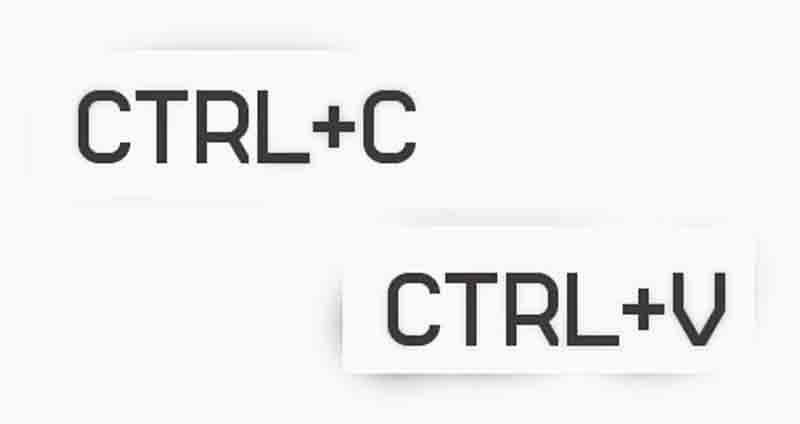 Когда приходит новая задача, модель изучает, как лучше всего сочетать как ранее изученные модули, так и вновь созданные модули.Чем больше текущая задача похожа на предыдущую, тем больше модулей MNTDP будет совместно использовать.
Когда приходит новая задача, модель изучает, как лучше всего сочетать как ранее изученные модули, так и вновь созданные модули.Чем больше текущая задача похожа на предыдущую, тем больше модулей MNTDP будет совместно использовать.
MNTDP использует заранее управляемую задачу, чтобы ограничить пространство поиска по возможным способам объединения модулей. Это резко сокращает объем вычислений, обеспечивая при этом лучшее качество передачи. Вы можете получить доступ к MNTDP здесь и воспроизвести результаты нашей статьи.
Почему это важно:
Люди воспринимают свою способность учиться на собственном опыте как должное, но мы не можем этого сделать с системами искусственного интеллекта.Возможность использовать CL для обучения искусственного интеллекта, как если бы вы обучали человека, — это захватывающая идея, которая позволяет обойти многие узкие места, связанные с классическими подходами к машинному обучению. Модели машинного обучения обычно обучаются изолированно, требуя единой модели для каждой новой задачи, и смогли достичь высокой производительности только с массивными наборами данных в контролируемых настройках или за счет миллиардов взаимодействий в настройках обучения с подкреплением.
Если вместо этого модели могут непрерывно учиться от одной задачи к другой, мы можем резко сократить количество помеченных обучающих данных для их обучения.Это, в свою очередь, сокращает время и ресурсы, необходимые для создания новых моделей, и открывает двери для персонализированных систем, более подходящих для удовлетворения потребностей людей, таких как разговорный агент, который учится, разговаривая с людьми, или система распознавания речи, которая постоянно адаптируется к новым идиомы и меняющиеся обстоятельства.
Мы давно привержены принципам открытой науки, и это исследование все еще находится на начальной стадии, поэтому мы рады работать с сообществом над развитием CL.Мы выпускаем тест CTrL вместе с моделью MNTDP в надежде, что он поможет другим воспроизвести наши исследования и протестировать свои собственные системы CL в будущем.
Прочтите полный документ:
Эффективное непрерывное обучение с модульными сетями и приоритетными задачами
Получить на GitHub:
https://github. com/facebookresearch/CTrLBenchmark
com/facebookresearch/CTrLBenchmark
Stream ctrl by montell2099 | Слушайте онлайн бесплатно на SoundCloud
сделал это в прошлом году.
человек, которого я помню в первый раз, я услышал это
звучит как Лил Дебби
дерьмо звучит возбуждающе, как секс после дозы МДМА
Брюх
Я должен быть нахрен, ну это так!
Я пойду дополнительно!
нет мам
конец мне
или
WAVE GANG !!!!!!!!
это может быть мой любимый навсегда
все еще такой замысловатый
Комментарий от MOZ.

законный такой жирный 🙏 пожалуйста, давай сделаем что-нибудь ахахахах
Блин!
фриэээээ
месяца
Я люблю этот ритм
dannnnnnn. дан.
соус громкий
Комментарий от KENIX
допинг
AAAAAAAYYYYYYYYYY
NO1 FUCKIN WID U BRO !!!! УОООООООО !!!
HOLY FUKK U ЭТО СДЕЛАЛО?!?!?! ОООООХ БРУТА !!!! ЭТО ДЕРЬМО, ТЫ ПРОСТО ЗАПАЛИ ВЕНЕРА
ва ва воп воп ва ва ва вооп воп мы воп
эта песня требует домашнего ремикса / vip, но у меня нет отбивных, чтобы сделать это @ montell2099
Комментарий от NLEI
это привет малышка
Комментарий от TROI
переходники Trippin
еще дикий трек!
лет, брось это дерьмо
да, и да по настоящему бесплатно dl bro <3
.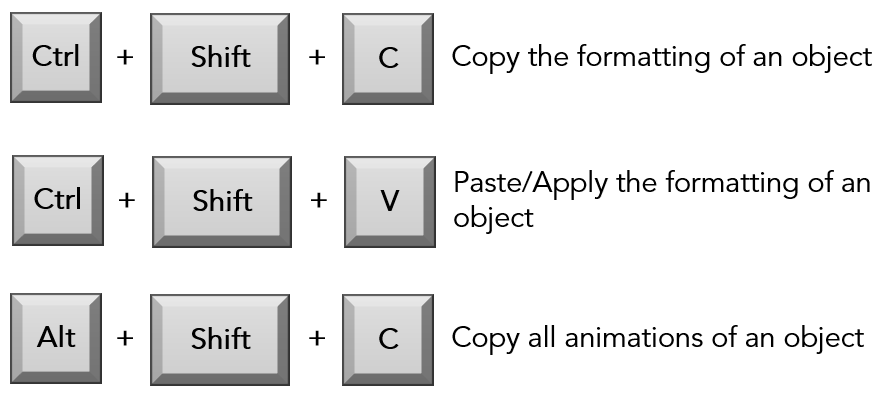


 Вы также можете нажать Обновить все для автоматической загрузки и установки правильных версий всех драйверов, которые отсутствуют или устарели в вашей системе (для этого требуется Pro версия — вам будет предложено выполнить обновление, когда вы нажмете «Обновить все»). Вы можете сделать это бесплатно, если хотите, но отчасти это делается вручную.
Вы также можете нажать Обновить все для автоматической загрузки и установки правильных версий всех драйверов, которые отсутствуют или устарели в вашей системе (для этого требуется Pro версия — вам будет предложено выполнить обновление, когда вы нажмете «Обновить все»). Вы можете сделать это бесплатно, если хотите, но отчасти это делается вручную. msc» и нажмите Войти на клавиатуре.
msc» и нажмите Войти на клавиатуре.
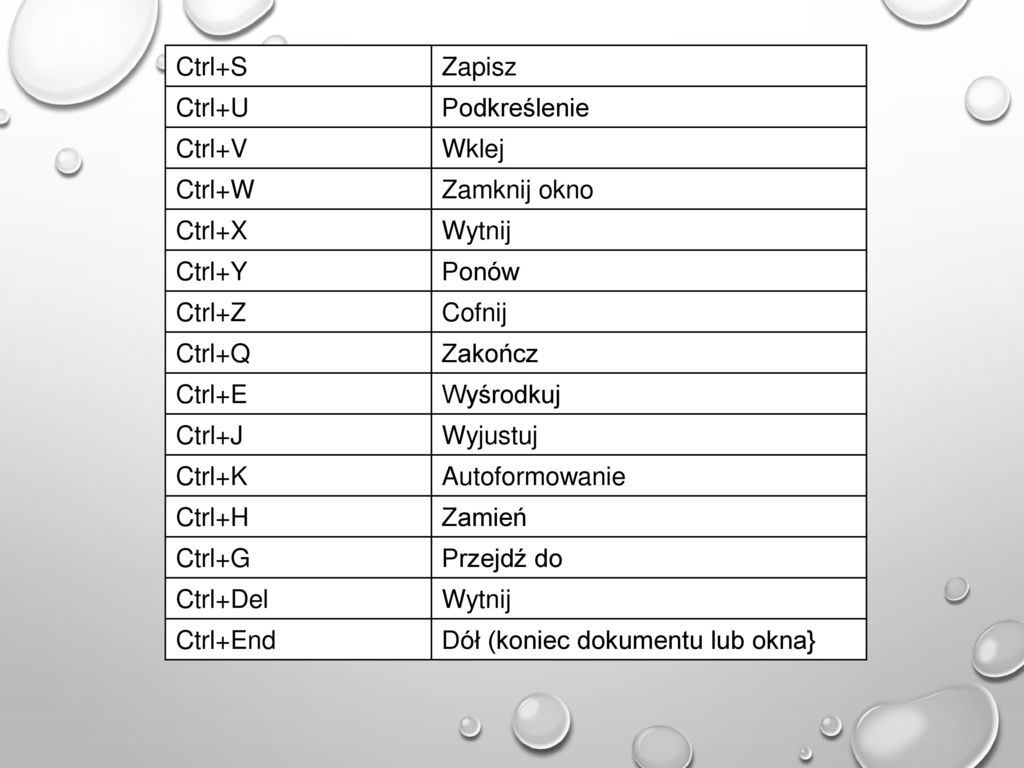 ], [Только просмотр] или [Обзор, сохранить изображение].
], [Только просмотр] или [Обзор, сохранить изображение].